Amazon Music Playlist von Apple Music, Spotify, Deezer und Co. importieren
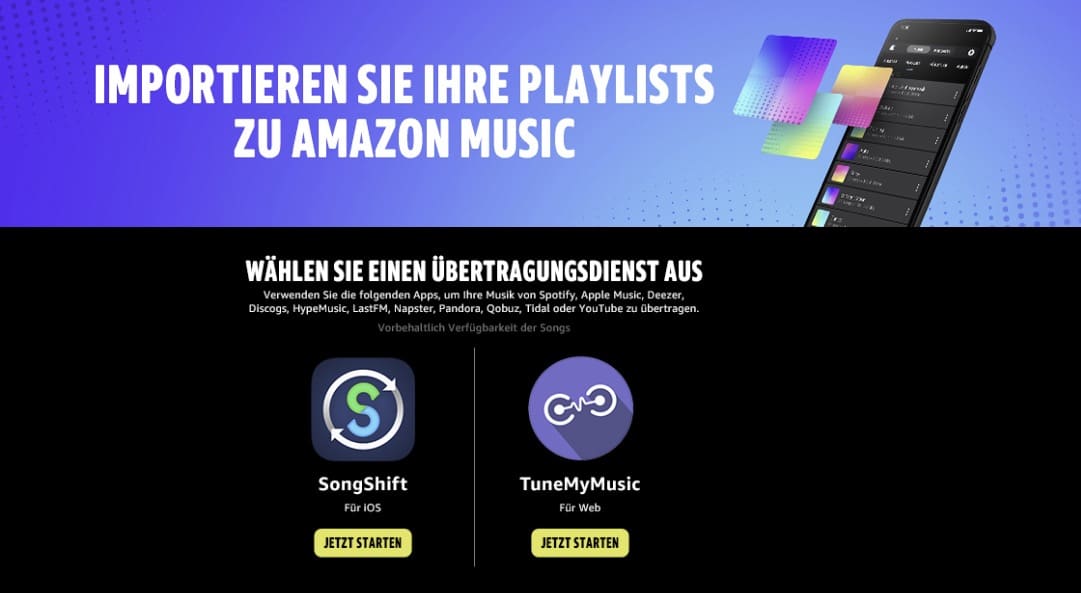
Playlists importieren leicht gemacht? Wir zeigen Dir hier, wie Du deine Musik zu Amazon Music „übertragen“ kannst.
Wir haben doch alle irgendwie zig Abos irgendwo herumfliegen. Amazon Music ist aber ein spezieller Fall, da der Dienst „kostenlos“ in Deinem Amazon Prime Abonnement integriert ist. Zumindest solange Du kein Amazon Music Unlimited abgeschlossen hast. Dann hast Du Zugriff auf über 100 Millionen Songs.
Entscheidest Du Dich also, dass das Abo besser zu Dir passt und willst Du nun beispielsweise Spotify oder Apple Music den Rücken kehren, wäre es schade um Deine – vielleicht sogar bereits über Jahre hinweg gepflegten – Playlisten. Diese sollen natürlich alle mit! Die hier vorgestellten Methoden funktionieren auch mit Deezer, Tidal, LastFM und sogar einigen Diensten mehr!
Amazon Music: Playlist importieren – So überträgst Du Deine Musik
Einen offiziellen Weg, um Deine Playlist zu Amazon Music zu importieren, gibt es leider nicht. Verständlich, denn die Musik-Streaming-Dienste wollen Dich ja eher halten, als Dir den Abgang zu erleichtern.
Aber die findige Community rund ums Internet hat bereits einige Tools hervorgebracht, die Dir den Umstieg massiv erleichtern. Diese werden offiziell durch Amazon unterstützt, eine Verlinkung auf die entsprechende Landingpage findet sich etwa, wenn Du in der Desktop-Version von Amazon Music Unlimited eingeloggt bist (siehe Screenshot weiter unten).
Ein großer Vorteil liegt hier in der Nutzung der Apps, die eine enorme Bandbreite an Diensten unterstützen. Darunter nicht nur Spotify und Apple Music, sondern auch Deezer, Tidal, LastFM und viele mehr.
Die Wege über iOS, Android oder andere Systeme unterscheiden sich allerdings minimal je nach Programm oder App, auch wenn die Vorgehen recht ähnlich sind. Wir zeigen Dir im Folgenden, was Du beachten solltest.
Importieren von Playlists per App oder Webseite
Das Tool der Stunde heißt für iPhones SongShift! Das Programm vereinfacht die Importierung enorm. Die App funktioniert übrigens mit allen großen gängigen Diensten. Für Android gibt es die App namens SoundLiz, die ähnlich funktioniert.
- SongShift (iOS): Lade die App einfach auf Dein Smartphone herunter und melde Dich beim Konto deines noch aktuellen Dienstes an. Wähle nun die zu übertragende Playlist aus und folge den Anweisungen, um sie auf Amazon Music zu importieren. Die App erledigt dann den Rest.
- SoundLiz (Android): Das Vorgehen ist hier ähnlich. Starte die App und logge Dich in den jeweiligen Dienst ein, aus dem Du importieren möchtest und melde Dich dann auch bei Amazon Music an. Nun kannst Du auch hier Deine Playlisten übertragen.
Hast Du Playlisten in Apple Music, lassen sich diese auch über die Webseite von Amazon Music bzw. über die Desktop-App importieren. Du musst dafür lediglich die Apple-Music-Playlisten als Dateien exportieren und diese dann über die Amazon-Webseite hochladen.
Besonders leicht geht das über macOS.
- Apple Music Playlist exportieren: Klicke hierfür in der Apple Music App (macOS) im oberen Reiter auf „Ablage“ und dann „Mediathek“. Dort steht dir nun der Menüpunkt „Playlist exportieren“ zur Auswahl. Mit einem Klicken kannst Du die entsprechenden Listen und den Speicherort auswählen.
- Amazon Music App und Web: Logge Dich dann bei Amazon Music über den Browser ein und wähle dann das Zahnrad oben rechts (Einstellungen) aus. Dort findest Du eine Option namens „Importiere deine Playlists“. Wähle diese aus und navigiere zu den Dateien Deiner Apple Music-Playlist auf dem Computer, um diese dann hochzuladen.
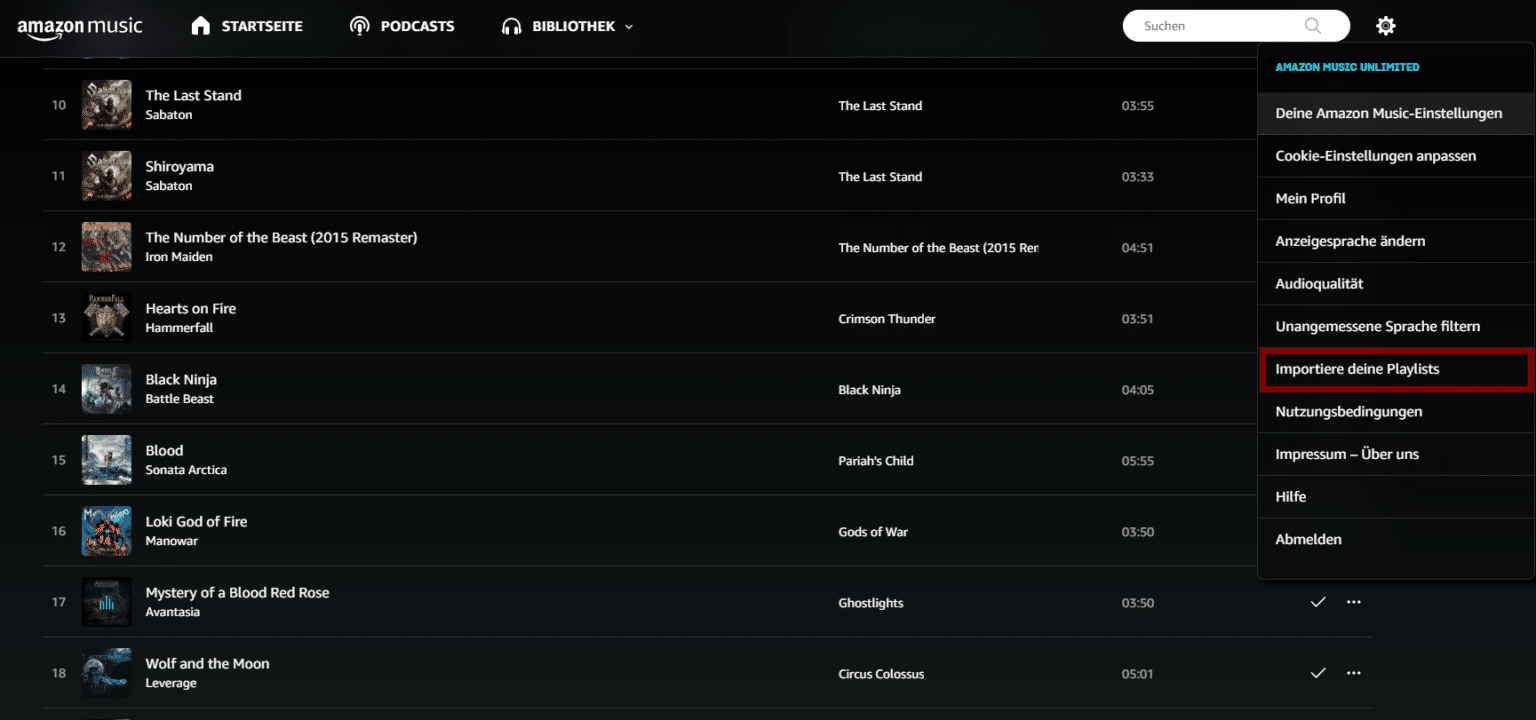
Bist Du auf der Amazon Music Webseite angemeldet, kannst Du rechts oben über dein Konto auf „Importiere deine Playlist“ klicken. (Screenshot: Handyhase)
So lassen sich übrigens auch andere Playlists importieren, solange Du diese als Datei auf dem Computer zur Verfügung hast. Es braucht also nicht erst eine App für die Übertragung als „Zwischenhändler“. Viele von uns nutzen aber bereits das Smartphone für die Streaming-Dienste und da bieten sich SongShift oder SoundLiz einfach an.
Übertragen von Playlisten klappt aber nicht immer reibungslos
Allerdings ist ein reibungsloses Importieren, da dieses von Haus aus in keinem der Dienste integriert ist, nicht immer gegeben. Das ist meist dann der Fall, wenn Du Songlisten hast, die mit Liedern bestückt sind, die beim anderen Dienst nicht zur Verfügung stehen. Dieses kann beispielsweise durch Exklusivrechte an den Songs entstehen und ist kein Problem der Portierung. Aber keine Sorge! „Last Christmas“ von Wham ist immer und überall verfügbar!
Daher solltest Du auch nach dem Importieren von Playlists nach Amazon Music kontrollieren, ob auch wirklich alle Songs mitgekommen sind. Fehlt einer, schaue nach ob es einen Fehler bei der Übertragung gab oder ob das Lied eventuell gar nicht auf dem anderen Dienst zur Verfügung steht.



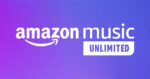
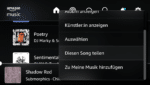



Kommentar verfassen